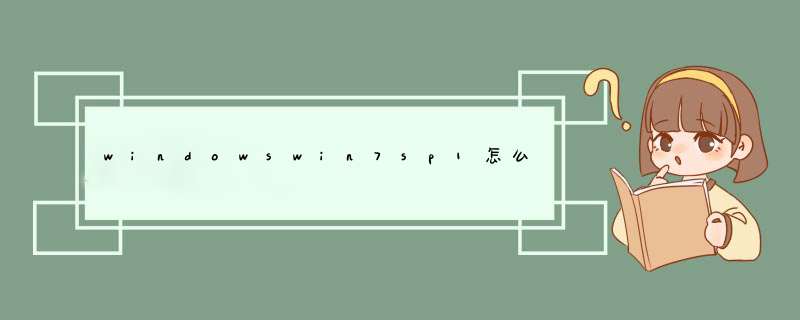
win7sp1安装步骤如下:
准备工具:
1、win7sp1系统安装包
2、uefi版老毛桃U盘启动盘
具体步骤:
一、制作启动U盘
1、将u盘插入电脑USB接口,接着运行老毛桃u盘启动盘制作工具。打开工具主窗口后,可以在窗口左侧看到三种模式,在这里选择“iso模式”,然后点击“生成ISO镜像文件”,如下图所示:
2、Iso镜像制作完成后,点击“确定”按钮,如下图所示:
3、返回主窗口,继续点击下方的“制作ISO启动u盘”按钮,如下图所示:
4、随后会d出写入硬盘映像窗口,只需在隐藏启动分区下拉菜单中选择“无”,然后点击“写入”即可,如下图所示:
5、接着会d出窗口提示u盘中的所有数据都将丢失,确认已经将重要数据做好备份后,点击“是”执行 *** 作,如下图所示:
6、接下来只需耐心等待写入硬盘映像 *** 作完成即可,如下图所示:
7、制作成功后,会d出一个窗口询问是否启动电脑模拟器测试u盘,点击“是”,如下图所示:
8、接着模拟启动器便会进入老毛桃主菜单页面,需要提醒大家的是,在电脑模拟器所所模拟出来的测试环境中请不要测试相应pe系统等其他功能。成功打开老毛桃主菜单页面后,按下键盘上的“Ctrl+Alt”组合键释放鼠标,然后点击右上角的关闭窗口按钮即可,如下图所示:
二、安装win7sp1
1、将老毛桃u盘插入主机USB后置接口,重启电脑,出现开机画面后按快捷键即可进入老毛桃主菜单界面,接下来在列表中选择“【02】运行老毛桃Win8PE防蓝屏版(新电脑)”,按回车键确认,如下图所示:
2、进入pe系统后会自启老毛桃PE装机工具,在工具映像文件路径中会将扫描到的系统镜像包显示出来,如下图所示:
3、点击映像文件下拉列表,选择系统之家win7 sp1镜像文件,如下图所示:
4、若下拉列表中没有对应的选项,可通过点击“浏览”按钮将其添加进来,如下图所示:
5、接下来,选择C盘作为系统盘,点击“确定”,如下图所示:
6、在随后d出的询问框中继续点击“确定”,如下图所示:
7、老毛桃PE装机工具便开始释放系统镜像到指定磁盘中,如下图所示:
GHOST WIN7 SP1安装的步骤:
1、插入PE系统盘,然后开机时按F12键,进入快速启动菜单,选择U盘或者光盘(看PE系统在哪个盘上就选择哪个盘);
2、点击通用一键GHOST;
3、点手动运行Ghost;
4、进入Ghost界面,选择Local-->Partition-->From Image;
5、选择WIN7 GHOST文件,点Open;
6、选择要安装的硬盘,点OK;
注:一定要看清楚,哪个是自己的硬盘,哪个是外置的硬盘,哪个是U盘。
7、选择要安装的分区,点OK;
8、点Yes,然后系统开始自动安装。
ghostwin7sp1的安装步骤:
①使用u深度u盘启动盘制作工具制作好的启动u盘
②win7系统镜像文件
第一步
将准备的的win7系统镜像包存储到已做好的u深度u盘启动盘根目录中:
第二步
1、先将u深度u盘启动盘连接到电脑,重启电脑等待出现开机画面时按下启动快捷键,使用u盘启动盘进入u深度主菜单,选择【02】u深度Win8PE标准版(新机器),按下回车键进入,如图所示:
2、进入pe后会自启u深度pe装机工具,首先点击"浏览"将保存在u盘的系统镜像添加进来,接着选择c盘作系统盘存放镜像,点击“确定”即可,如图所示:
3、不对d出的询问提示窗口进行修改,直接按下"确定"即可,如图所示:
4、等待磁盘完成格式化后,将会进行win7镜像文件安装,如图所示:
5、此时就可以拔除u盘了,重启系统开始进行安装,我们无需进行 *** 作,等待安装完成即可,最终进入系统桌面前还会重启一次,如下图所示:
参考:http://www.ushendu.com/jiaocheng/upzybwin7.html
欢迎分享,转载请注明来源:内存溢出

 微信扫一扫
微信扫一扫
 支付宝扫一扫
支付宝扫一扫
评论列表(0条)